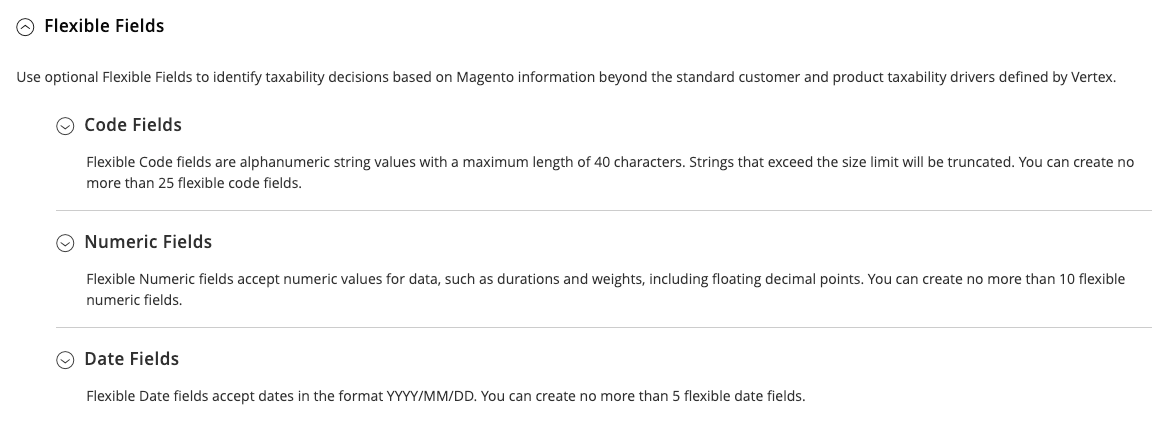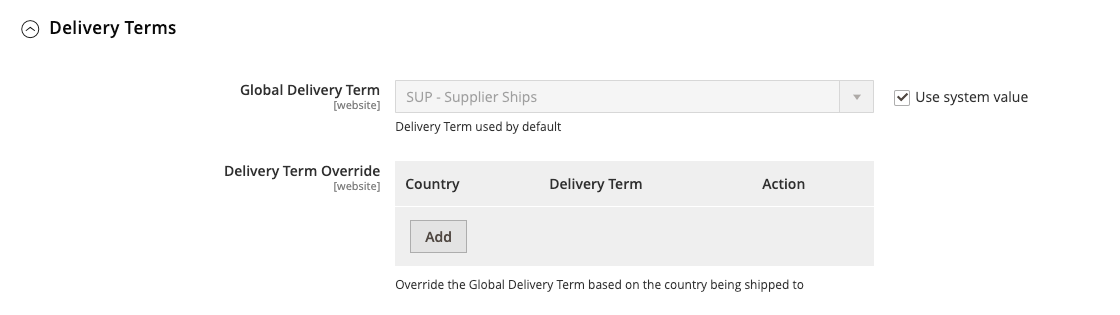Magento für Vertex-Steuerberechnungen konfigurieren
Um die Magento-Konfiguration für Vertex-Steuerberechnungen abzuschließen, müssen Sie einige Werte aus Vertex Cloud eingeben. Wenn Sie Hilfe benötigen, siehe Vertex Field Mapping.
Wenn aktiviert, enthält der Abschnitt Vertex auf der Seite Steuerkonfiguration die folgenden Vertex sections:
| Verbindungseinstellungen | Vertex-ID und API-Verbindungen |
| Integrationseinstellungen | Konfiguration der Vertex-Steuerintegration |
| Flexible Felder | Konfigurieren Sie diese Einstellungen, um die Steuerbarkeit anhand von Informationen in Ihrem Magento-Shop zu identifizieren, die über die Standard |
| Lieferbedingungen | Konfigurieren Sie die Versandbedingungen für Sendungen. |
| Verkäuferdetails | Konfigurieren Sie die für die Steuerberechnung verwendeten Verkäuferinformationen |
| Protokollierung | Konfigurieren Sie die Protokollierungsfunktionen |
| Informationen für Entwickler && Support | Zeigt Informationen für den Anschluss und die Versandmethodencodes an |
Aktivieren Sie die Vertex-Verbindung
In diesen Schritten werden die Konfigurationen beschrieben, die für eine gültige Vertex-Verbindung erforderlich sind.
-
Gehen Sie in der Seitenleiste von Admin auf Speicher > Einstellungen > Konfiguration.
-
Um den Geltungsbereich der Konfiguration für eine Multisite- oder Multistore-Installation zu definieren, stellen Sie das Auswahlfeld Store View in der oberen linken Ecke auf die spezifische Website- oder Store-Ansicht ein, die konfiguriert werden soll.
-
Erweitern Sie im linken Bereich Verkauf und wählen Sie Steuern.
-
Erweitern Sie
 Vertex auf der Seite, um Vertex zu aktivieren und die Grundeinstellungen zu konfigurieren.
Vertex auf der Seite, um Vertex zu aktivieren und die Grundeinstellungen zu konfigurieren.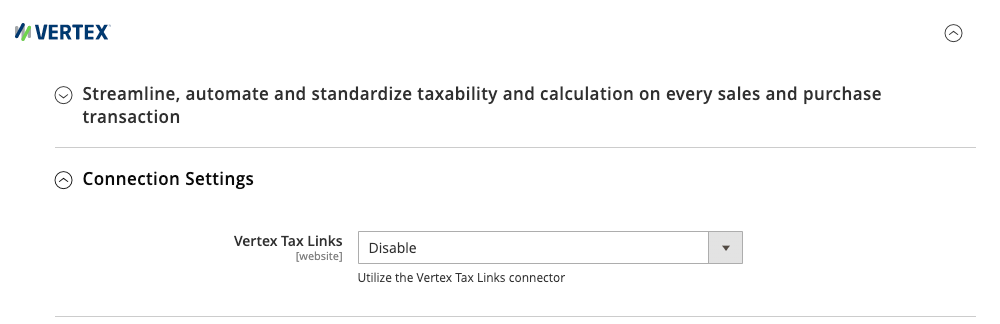 Vertex Verbindung Deaktiviert
Vertex Verbindung Deaktiviert-
Setzen Sie Vertex Steuerlinks auf
Aktivieren.Mit dieser Einstellung können Sie die Vertex-Einstellungen konfigurieren.
-
Überprüfen Sie die Standardwerte für Calculation API URL und Address Validation API URL.
Diese verbinden die Integration mit Vertex Cloud und müssen mit der URL übereinstimmen, die auf Ihrer Seite Vertex Connectors für den Magento-Connector in den Feldern ERP Connector URL und Address Lookup URL angezeigt wird. Deaktivieren Sie das Kontrollkästchen Systemwert verwenden und ändern Sie diese Werte bei Bedarf.
-
Geben Sie die Vertrauens-ID aus Ihrem Vertex Cloud-Konto ein.
Um Ihre Vertex Trusted ID zu finden, melden Sie sich bei Ihrem Vertex Cloud-Konto an und gehen Sie zu Einstellungen > Alle Konnektoren anzeigen.
-
-
Erweitern Sie
 den Abschnitt Integrationseinstellungen und aktivieren Sie die Steuerberechnungen:
den Abschnitt Integrationseinstellungen und aktivieren Sie die Steuerberechnungen: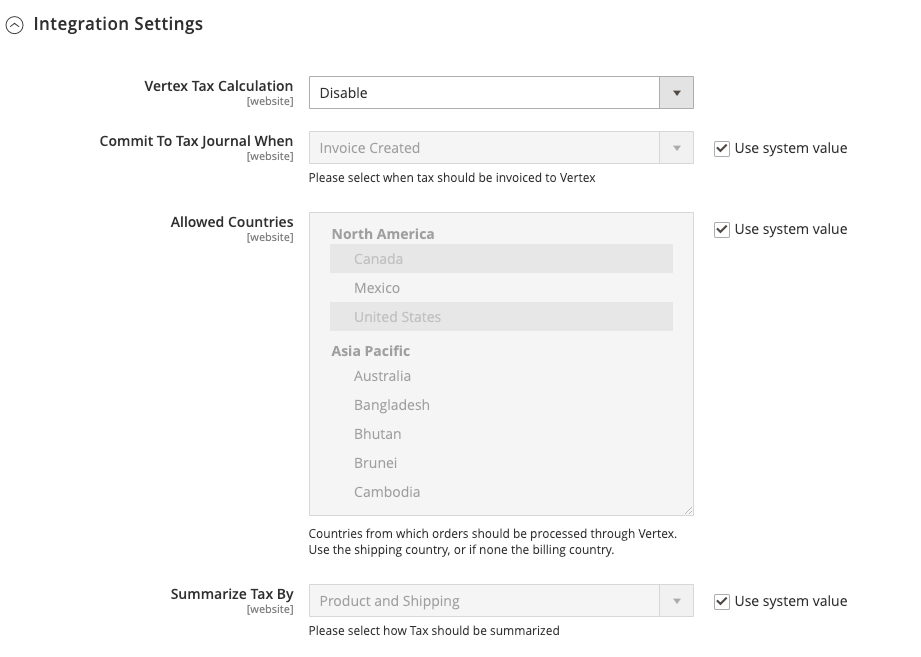 Vertex - Integrationseinstellungen
Vertex - Integrationseinstellungen-
Setzen Sie Vertex Steuerberechnung auf
Aktivieren Sie. -
Um festzulegen, wann die Steuer für eine Rechnung gemäß dem Workflow berechnet wird, setzen Sie Zu Steuerjournal übertragen, wenn auf eine der folgenden Optionen:
Rechnung erstelltDie Steuer wird berechnet und an Vertex gesendet, wenn die Rechnung erstellt wird. Bestellungssstatus wird geändertDie Rechnung wird erstellt, wenn Bestellungen den ausgewählten Status erreichen. Wenn dieser Wert ausgewählt ist, setzen Sie die Option Rechnung bei Bestellungsstatus, um den Status festzulegen. -
Um die Option Erlaubte Länder einzustellen, wählen Sie die Länder und Nationen aus, auf die Vertex Steuern für Zieladressen anwenden soll.
Wenn für die Bestellung keine Lieferadresse verfügbar ist, wird die Rechnungsadresse verwendet.
-
Legen Sie fest, wie Sie Steuern zusammenfassen nach möchten:
Produkt und VersandoderGerichtsbarkeit.
-
-
Erweitern Sie
 den Abschnitt Verkäuferdetails und gehen Sie wie folgt vor:
den Abschnitt Verkäuferdetails und gehen Sie wie folgt vor: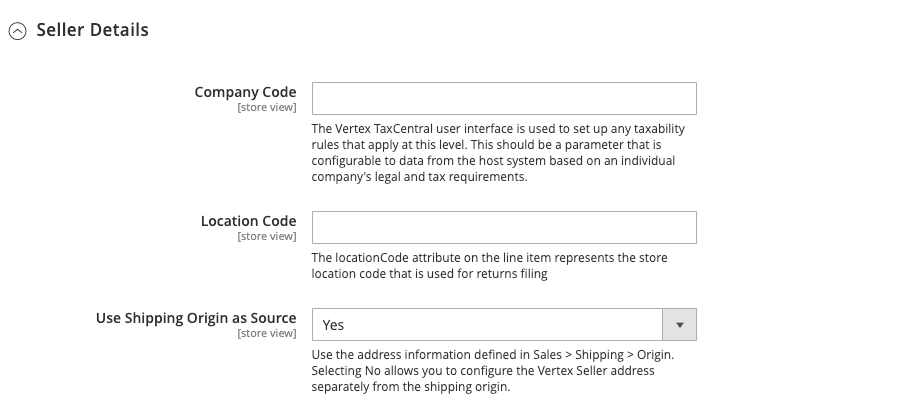 Vertex - Verkäuferdetails
Vertex - Verkäuferdetails-
Geben Sie den Firmencode aus der Überschrift der Seite Firma konfigurieren Ihres Vertex Cloud-Kontos ein.
-
Geben Sie den Standortcode aus dem Abschnitt Registrierungsdetails Ihres Vertex Cloud-Kontos ein.
Dies ist die spezifische Gerichtsbarkeit, in der das Unternehmen für die Abgabe von Steuererklärungen registriert ist. Dieser Wert entspricht dem Standortcode, der als registrierter Standort eingegeben wird.
-
Wenn Sie eine Verkäuferadresse getrennt vom Versandursprung angeben möchten, setzen Sie Versandursprung als Quelle verwenden auf
Neinund füllen die Adressfelder aus.Wenn Sie die Standardeinstellung
Jabeibehalten, verwendet Vertex die Adresse, die im Abschnitt Herkunft der Versandeinstellungen festgelegt wurde.
-
-
Klicken Sie auf Konfig. speichern.
Wenn die Konfigurationseinstellungen korrekt sind, wird das Feld API-Status grün und zeigt an, dass der Status
gültigist. An dieser Stelle können Sie mit den übrigen Vertex-Konfigurationseinstellungen fortfahren oder sie später abschließen.Sie müssen die Konfiguration erneut speichern, wenn Sie eine der Vertex-Steuerklassen oder Berechnungseinstellungen ändern.
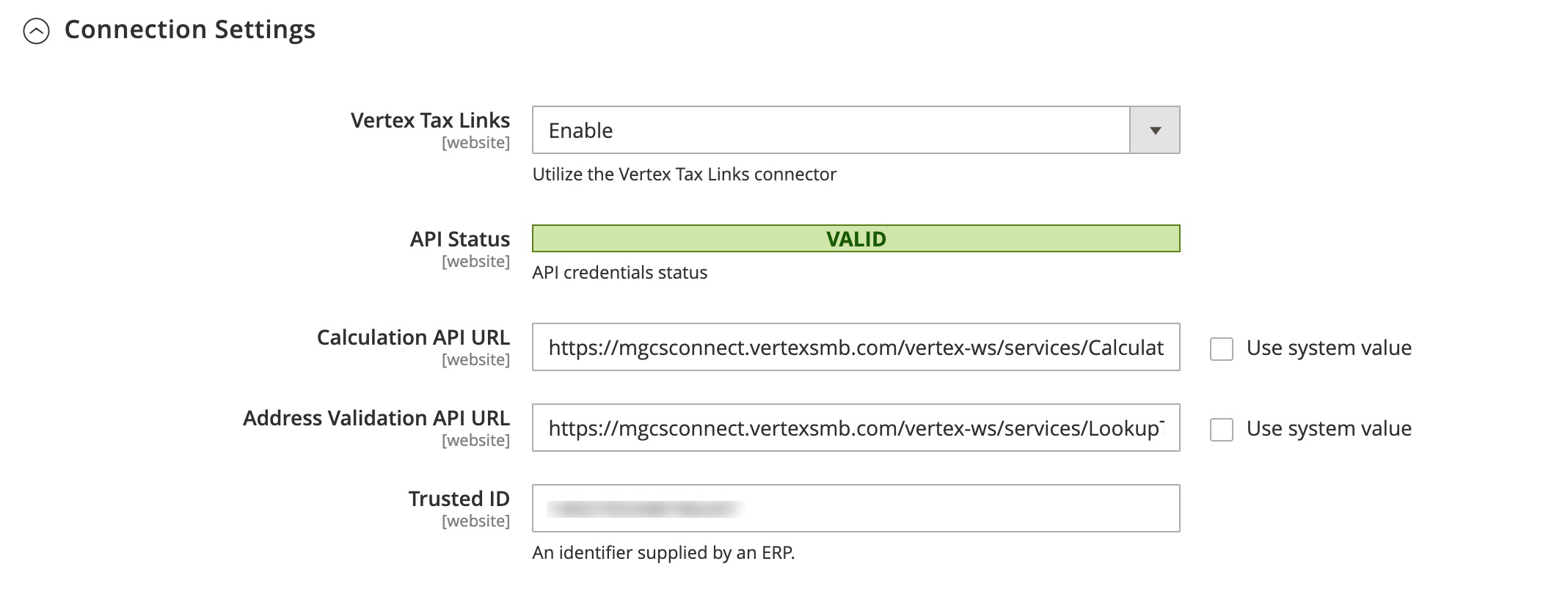 Vertex API Status - Gültig
Vertex API Status - Gültig
Wenn Sie bereit sind, fortzufahren, können Sie die folgenden Abschnitte für zusätzliche Konfigurationen ausfüllen, falls erforderlich. Sie sollten auch sicherstellen, dass Sie die Steuerklassen konfigurieren.
Flexible Felder
Wenn Sie die Steuerbarkeit auf der Grundlage von Informationen in Ihrem Magento-Shop identifizieren müssen, die über die von Vertex definierten Standardtreiber für die Kunden- und Produktsteuerbarkeit hinausgehen, konfigurieren Sie die flexiblen Felder, die in Ihren Vertex Tax Assist-Regeln verwendet werden sollen.
Schritt 1: Benutzerdefiniertes flexibles Feld in Magento erstellen
-
Erweitern Sie
 den Abschnitt Flexible Felder.
den Abschnitt Flexible Felder. -
Erweitern Sie den Bereich für die Kategorie, die Sie für die Zuordnung eines Magento-Feldes verwenden möchten.
Es sind drei Kategorien für flexible Felder verfügbar:
Code-Felder Verwenden Sie diese Kategorie, um ein Feld mit einem alphanumerischen Zeichenfolgenwert mit einer maximalen Länge von 40 Zeichen zu definieren. Zeichenfolgen, die diese Länge überschreiten, werden abgeschnitten. Sie können bis zu 25 flexible Codefelder erstellen. Numerische Felder Verwenden Sie diese Kategorie, um Felder zu definieren, die numerische Werte für Daten verwenden, z. B. Dauern und Gewichte, einschließlich gleitender Dezimalpunkte. Sie können bis zu 10 flexible numerische Felder erstellen. Datumsfelder Verwenden Sie diese Kategorie, um Felder mit Datumsangaben im Format JJJJ/MM/TT zu definieren. Sie können bis zu fünf flexible Datumsfelder erstellen. -
Klicken Sie für die Feld-ID, die Sie konfigurieren möchten, auf die Option Datenquelle, um die Liste der Magento-Felder anzuzeigen, und wählen Sie das Feld aus, das Sie als flexibles Feld in Vertex Cloud verwenden möchten.
Sie können eine Zeichenfolge in das Suchfeld oben in der Liste eingeben, um die angezeigten Elemente zu filtern und das gewünschte Feld zu finden.
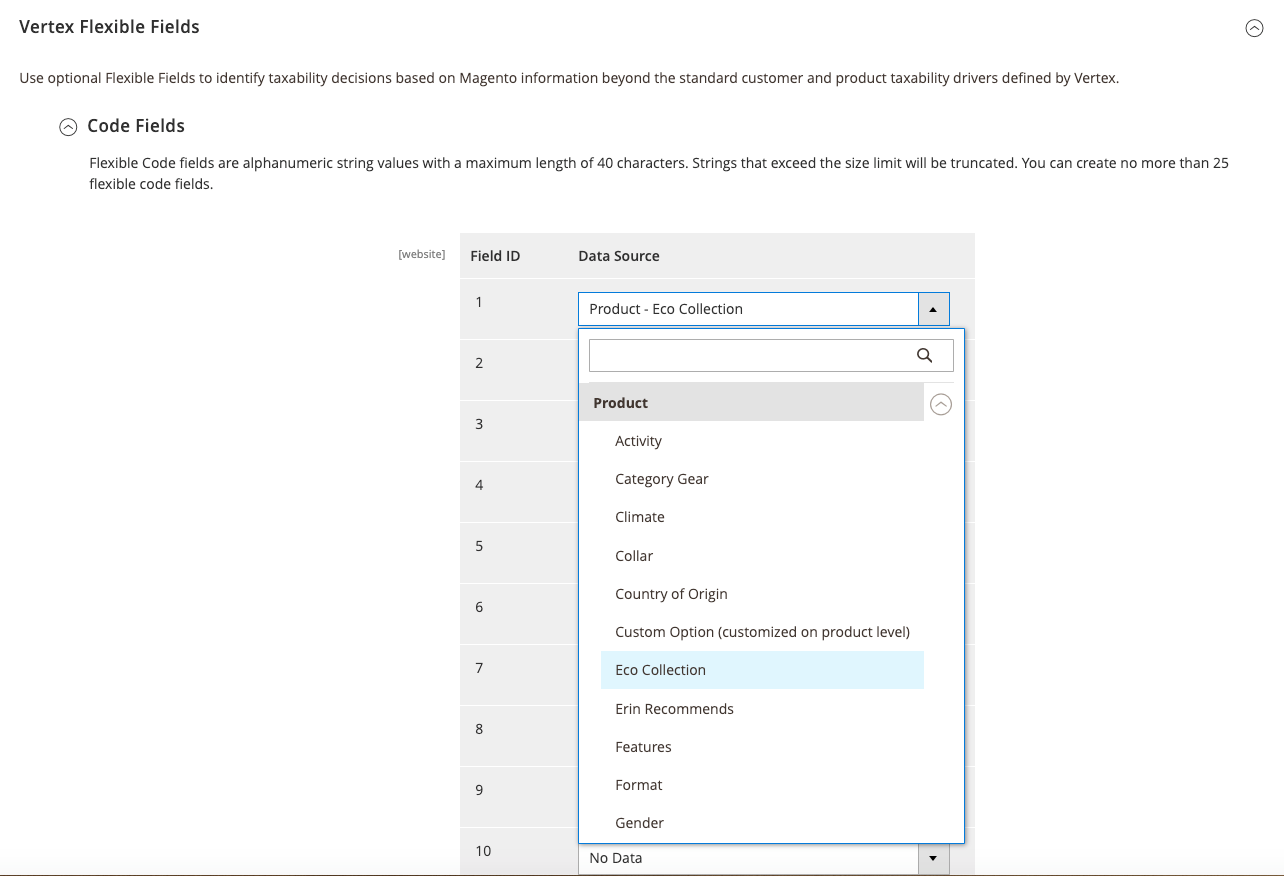 Code - Feld-ID 1_
Code - Feld-ID 1_ -
Klicken Sie auf Save Config.
Schritt 2: Verwenden Sie das Flex-Feld in einer Vertex Tax Assist Regel
Fügen Sie eine neue Steuerhilfe-Regel hinzu oder bearbeiten Sie eine bestehende Regel für Ihr Vertex Cloud-Konto, die das konfigurierte Flex-Feld für die Steuerberechnung verwendet.
Ausführliche Informationen zum Hinzufügen von Steuerunterstützungsregeln in der Vertex Cloud finden Sie unter Steuerunterstützungsregel hinzufügen (erfordert eine Anmeldung im Vertex Documentation Center).
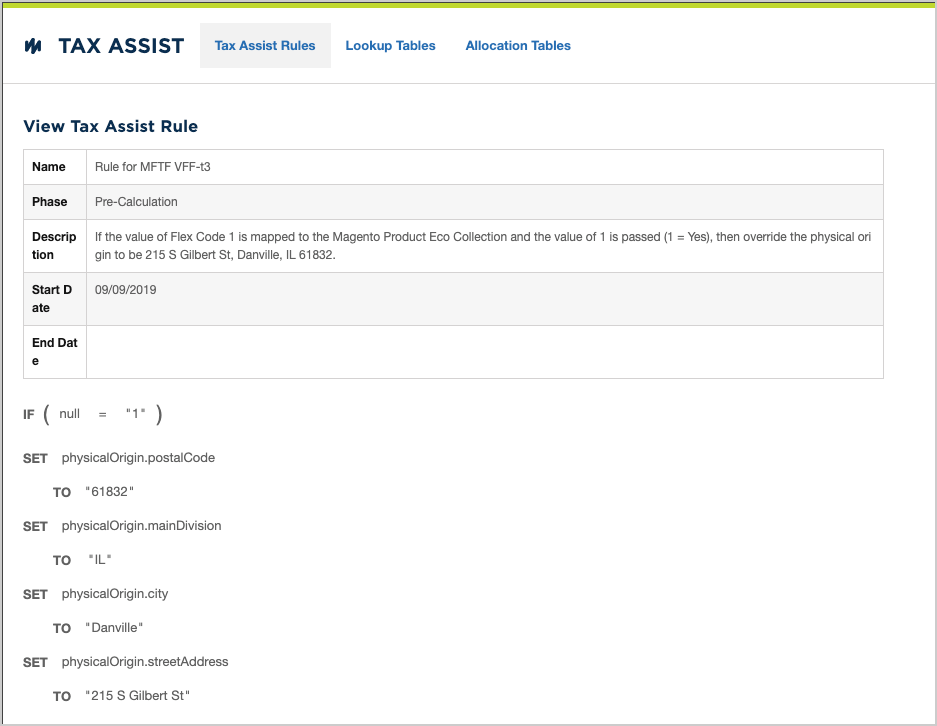 Vertex Tax Assist Rule
Vertex Tax Assist Rule
In diesem Beispiel wird Flex Code 1 auf Product > Eco Collection abgebildet, und wenn dieser einen Wert von 1 hat, wird die physische Herkunfts-/Versandadresse (215 S Gilbert St, Danville, IL 61832) anstelle der in Vertex konfigurierten Firmenadresse verwendet.
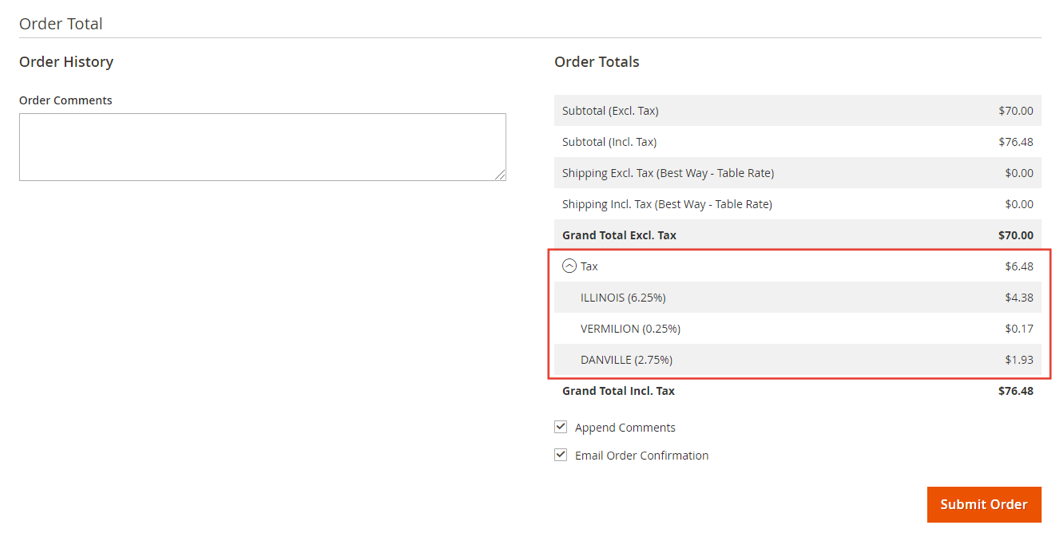 Vertex Tax Assist-Regel
Vertex Tax Assist-Regel
Lieferbedingungen
Legen Sie die Lieferbedingungen (Versandbedingungen) fest, die den Gerichtsstand des Lieferanten oder Kunden bestimmen, in dem der Eigentumsübergang einer Lieferung stattfindet. Sie können eine globale Bedingung und Überschreibungen pro Land festlegen. Diese Optionen bieten Unterstützung für die EU-Mehrwertsteuer.
-
Erweitern Sie
 den Abschnitt Lieferbedingungen.
den Abschnitt Lieferbedingungen. -
Um die Globale Lieferbedingung zu ändern, wählen Sie eine Option aus (
SUP - Supplier Shipsist die Standardeinstellung). -
(Optional) Erstellen Sie eine Lieferbedingungsüberschreibung für jedes Land, für das Sie eine spezifische Lieferbedingung wünschen, die von der globalen abweicht.
Klicken Sie auf Hinzufügen und wählen Sie ein Land und eine Bedingung aus.
-
Klicken Sie auf Config speichern.
Protokollierung
Um Vertex-Aktionen und -Steuern zu verfolgen und zu überprüfen, aktivieren Sie die Protokollierungsoptionen. Dadurch werden die Protokolle exportiert und die Informationen in der Datei var/vertexlog_Y-m-d.csv (Jahr-Monat-Tag) gespeichert. Achten Sie beim Öffnen und Überprüfen der CSV-Protokolldateien darauf, dass Sie eine Tabellenkalkulationsanwendung verwenden, die lange Zellinhalte unterstützt. Einige Anwendungen, wie Microsoft Excel, können Probleme mit abgeschnittenen Daten verursachen.
-
Erweitern Sie
 den Abschnitt Protokollierung.
den Abschnitt Protokollierung. -
Setzen Sie Vertex Request Logging auf
Enable, um vollständige Protokolle zu erfassen. -
Setzen Sie Log Rotation auf
Aktivieren Sie.Es erscheinen zusätzliche Konfigurationsfelder zur Einstellung der Rotation.
-
Stellen Sie für Rotationsaktion auf
LöschenoderIn Datei exportieren und löschen. -
Legen Sie unter Lebensdauer des Protokolleintrags (Tage) fest, wie lange das Protokoll existieren soll, bevor die Rotationsaktion durchgeführt wird.
Wenn Sie z. B.
7wählen, wird die Aktion am siebten Tag nach dem Zeitplan abgeschlossen. -
Stellen Sie die Rotationshäufigkeit auf
Täglich,Wöchentlich, oderMonatlich. -
Legen Sie für Drehzeit die Stunden, Minuten und Sekunden des Tages fest, in denen die Drehaktion abgeschlossen werden soll.
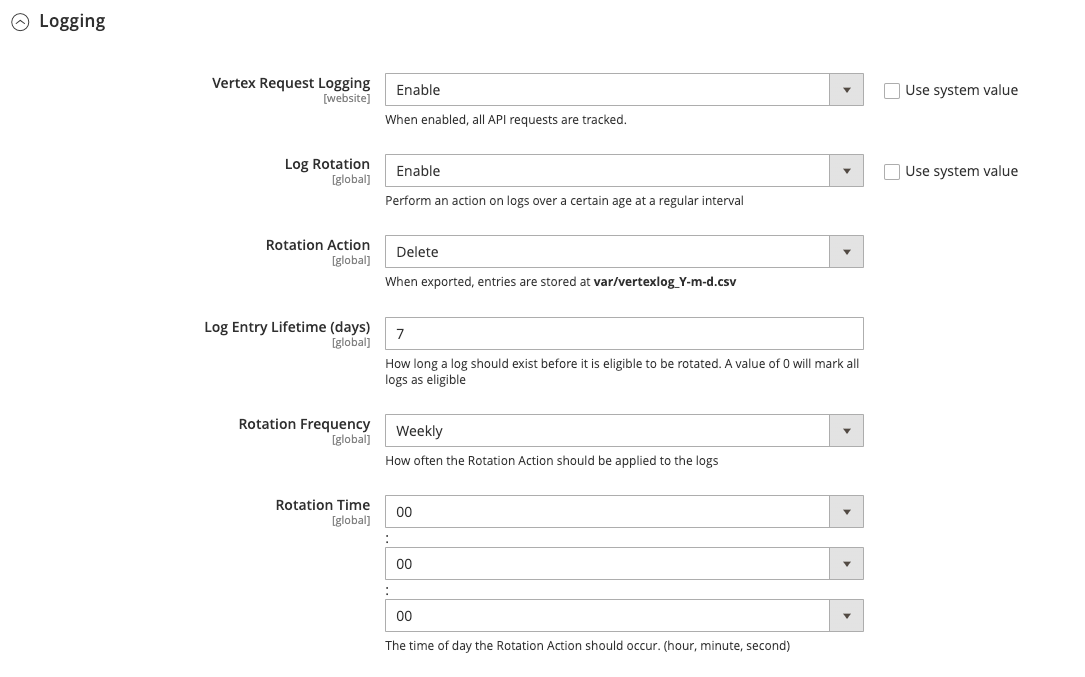 Wirbelaufzeichnung
Wirbelaufzeichnung -
-
Klicken Sie auf Save Config.
Informationen für Entwickler und Support
Dieser Abschnitt enthält Informationen zur Connector-Version und listet alle Versandmethoden und -tarife auf, die derzeit den Produkt-SKUs in Vertex Cloud zugeordnet sind.
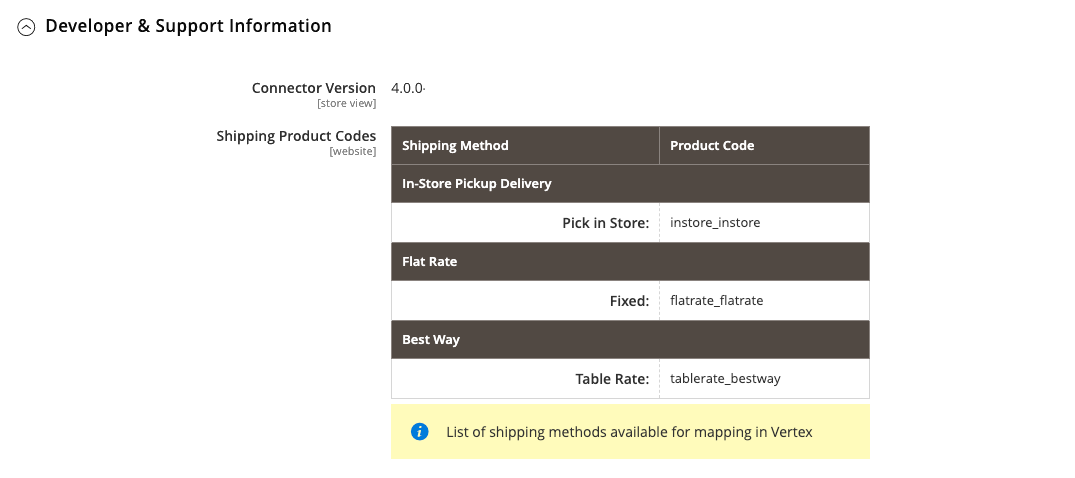 Vertex - Informationen für Entwickler und Support
Vertex - Informationen für Entwickler und Support
Cache aktualisieren
Nachdem Sie Ihre Konfigurationsänderungen gespeichert haben, aktualisieren Sie den Cache.
-
Gehen Sie in der Seitenleiste von Admin auf System > Tools > Cache-Verwaltung.
-
Aktivieren Sie das Kontrollkästchen für jeden ungültigen Cache.
-
Setzen Sie Aktionen auf
Aktualisierenund klicken Sie auf Senden.
Testen Sie die Vertex-Konfiguration
Nachdem Sie die Konfiguration abgeschlossen haben, ist Ihr Magento-Shop mit Vertex Cloud verbunden. Besuchen Sie das Vertex Cloud Help Center, um Ihre Einstellungen im Detail zu überprüfen und zu erfahren, wie Sie Testtransaktionen eingeben, Retouren generieren und Berichte ausführen
Vertex Cloud verfügt über eine ausgezeichnete Dokumentation mit Videos, die Ihnen dabei helfen, sich zurechtzufinden. Wenn Ihre Tests abgeschlossen sind und Sie bereit sind, können Sie mit einem Klick auf eine Schaltfläche live gehen.
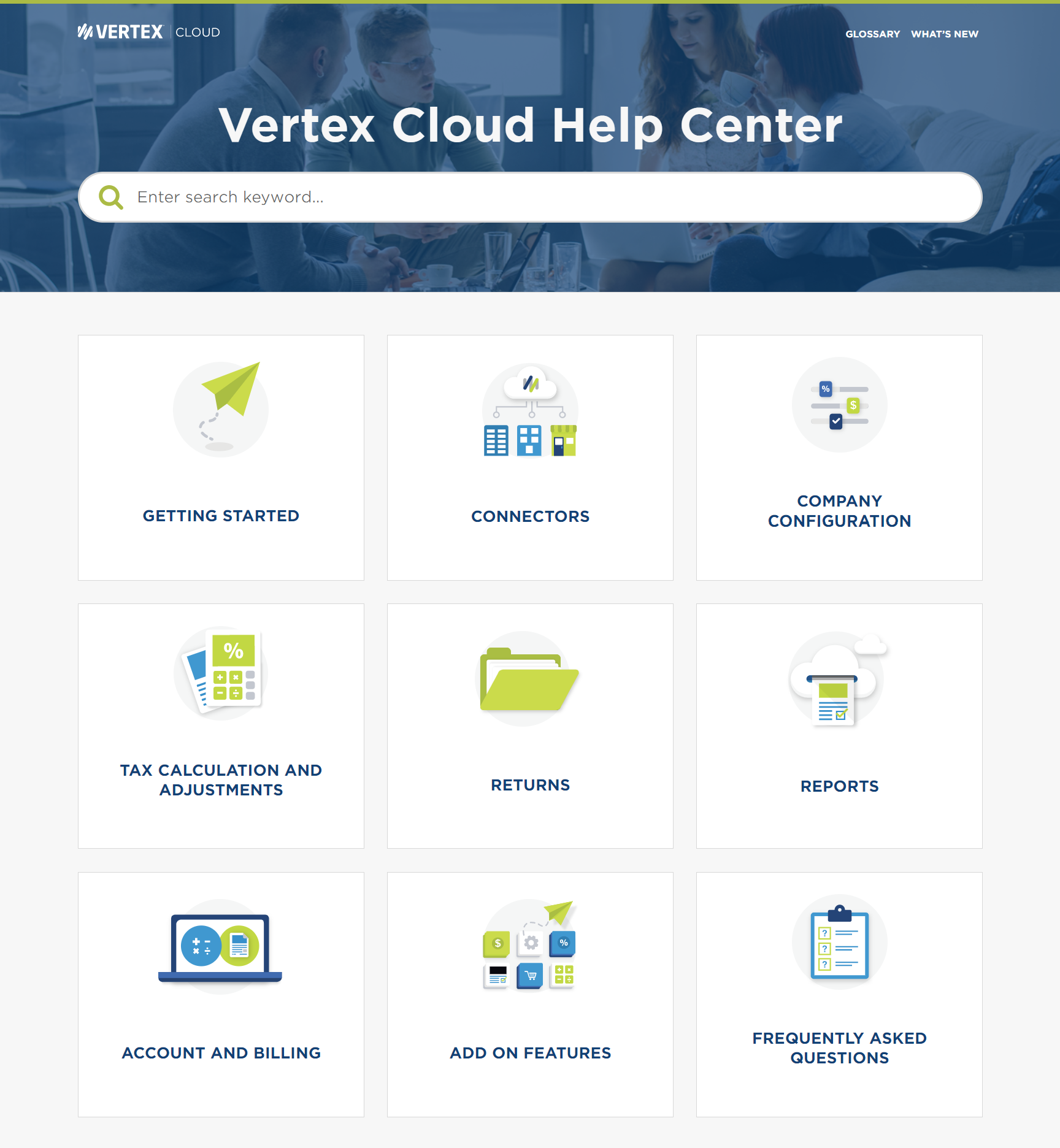
Vertex API automatisch deaktiviert
Wenn der Vertex-Konnektor aktiviert ist und die Option Preise im Katalog anzeigen auf einschließlich Steuer eingestellt ist, kann die Aktualisierung Ihrer Produktpreise im Magento-Katalog unter Einbeziehung der Steuer die Magento-Leistung erheblich beeinträchtigen. In diesem Fall wird der Vertex-Connector automatisch deaktiviert und Sie erhalten eine Fehlermeldung in den Vertex-Konfigurationseinstellungen. Sie müssen diesen Wert auf Excluding Tax setzen, um den Vertex-Konnektor wieder zu aktivieren.
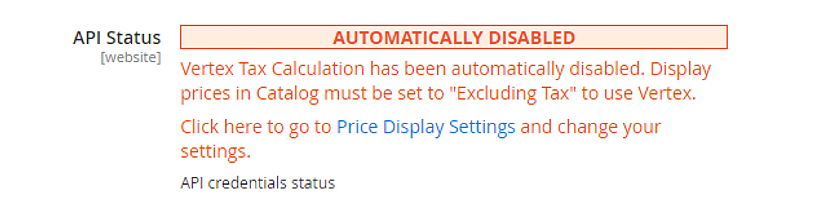 Vertex API-Fehler
Vertex API-Fehler
Vertex-Cache-Verwaltung
Beim Löschen von Caches mit Cache Management hat Vertex eine Cache-Option eingebaut. Diese Option verbessert die Leistung während des Checkout-Prozesses.